En general, una opción ayuda encuentra los errores y resuélvelos Puede encontrar problemas, pero a menudo tiene que solucionarse manualmente. Pues el problema que trataremos de abordar hoy es “Wi-Fi no tiene una configuración de IP válida. Por lo tanto, veremos cómo solucionar este problema en Windows 10. Hay muchas cosas que causan este problema, como configuraciones de red incorrectas, controladores de red defectuosos. Hay soluciones prácticas para resolver este problema.
¿Encontró un error?Wi-Fi no tiene una configuración de IP válida¿En Windows 10? Este problema es frustrante porque le impide conectarse a Internet.
Le explicaremos por qué el Wi-Fi no tiene un mensaje de configuración de IP válida y cómo solucionar el problema para que pueda conexión a Internet otra vez.

¿Qué es el error de configuración de IP no válida?
Antes de sumergirnos en las correcciones, es útil saber por qué aparece este error. En resumen, cuando se conecta a una red Wi-Fi, el enrutador establece dirección IP a su computadora para que pueda conectarse a Internet.
Si algo sale mal con la configuración de la dirección IP, la computadora y el enrutador no podrán comunicarse. Por ejemplo, su computadora podría intentar usar una dirección IP diferente a la que espera el enrutador. Esto le impide acceder a Internet y da como resultado el error No tiene una configuración de IP válida.
Echemos un vistazo a cómo resolver este problema.
1. Reinicia tu computadora
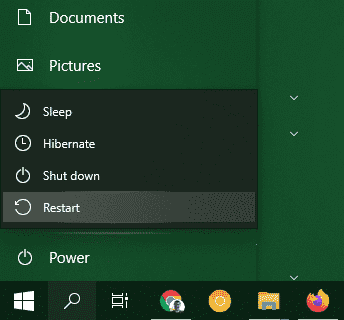
Como la mayoría de los problemas, el primer paso para la solución de problemas debe ser reiniciar la computadora. Es posible que vea el mensaje "La red Wi-Fi no tiene una configuración de IP válida" debido a una falla temporal del sistema. Antes de dedicar demasiado tiempo a soluciones más avanzadas, debe realizar un reinicio rápido para comenzar de manera limpia.
Si ha reiniciado y sigue viendo este error, continúe leyendo.
2. Reinicie su enrutador
Otra solución simple para los problemas de red es reiniciar su enrutador inalámbrico. Dado que este error implica que el enrutador entregue una dirección IP a su computadora, es posible que haya encontrado un problema. Al igual que reiniciar su computadora, un reinicio rápido del enrutador eliminará cualquier error temporal y permitirá que comience de nuevo.
Si aún no puede conectarse a Internet después del ciclo de arranque de todos los dispositivos, veremos pasos más avanzados.
3. Edite y renueve su dirección IP
Con la herramienta Símbolo del sistema, puede renunciar a la dirección IP actual de su computadora y solicitar una nueva. Esta es una buena manera de deshacerse del problema de configuración de IP no válida.
Para hacer esto en Windows 10, haga clic derecho en el botón del menú Inicio o presione Win + X para abrir un menú Enlace rápido. Seleccione Símbolo del sistema (Administrador) o Windows PowerShell (Administrador) de la lista para abrir una línea de comando.
En la línea de comando, escriba lo siguiente y presione Enter:
ipconfig /release
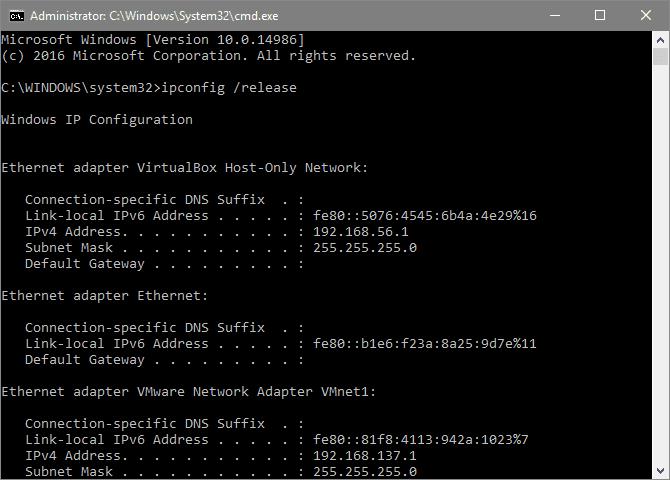
Esto le dice a su computadora que renuncie a su dirección IP actual y la devuelva al conjunto de direcciones del enrutador. Luego, ingrese este comando (presione Participar para ejecutarlo) para solicitar una nueva dirección:
ipconfig /renew
Con la nueva dirección IP obtenida, intente conectarse nuevamente a Internet.
4. Restablecer protocolos de red
Para continuar, también puede usar la línea de comando para restablecer Winsock, que es la especificación de cómo la computadora accedió a la red.
Abra una ventana del símbolo del sistema o del símbolo del sistema de PowerShell como se muestra arriba y luego ejecute los siguientes comandos uno por uno:
netsh winsock reset
netsh int ip reset
Intente conectarse a Internet nuevamente después.
5. Verifique la configuración manual de la dirección IP
De manera predeterminada, su computadora y enrutador usan un protocolo llamado DHCP (Protocolo de configuración dinámica de host) para asignar una dirección IP a su sistema sin ninguna intervención manual. si configuras Dirección IP estática En el pasado y cambiaste algo, podría causar un error”Wi-Fi no tiene una configuración de IP válida".
Para verificar esto, abra Configuración (acceso directo Win + I fácil de usar) y busque "Red e Internet" -> Estado. Aquí, seleccione Cambiar Opciones de convertidor. En la ventana que aparece, haga doble clic en Conexión Wi-Fi.
Verá una nueva ventana que contiene información sobre su conexión. Haga clic en "ئصائصen la parte inferior, luego haga doble clic Versión de protocolo de Internet 4 desde el menú de opciones. Esto abrirá la ventana de propiedades, donde puede cambiar la configuración de IP.
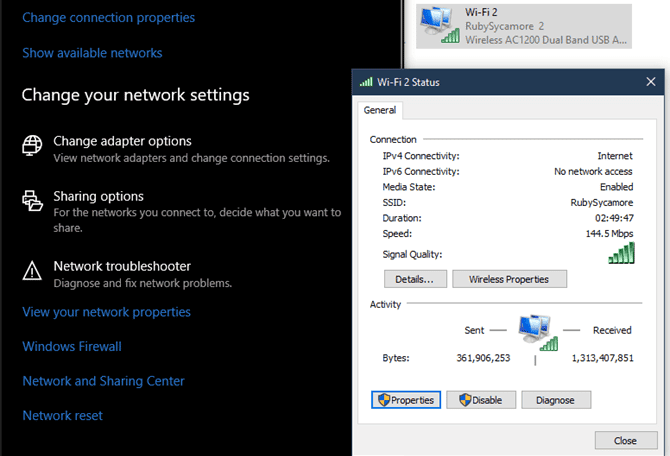
La mayoría de los usuarios deberían haber seleccionado obtener dirección IP automáticamente. Si usó una dirección IP preasignada en las direcciones que se enumeran a continuación, intente cambiar esta opción a Automático y presione "OK". Luego intente conectarse para ver si puede conectarse a Internet con este cambio.
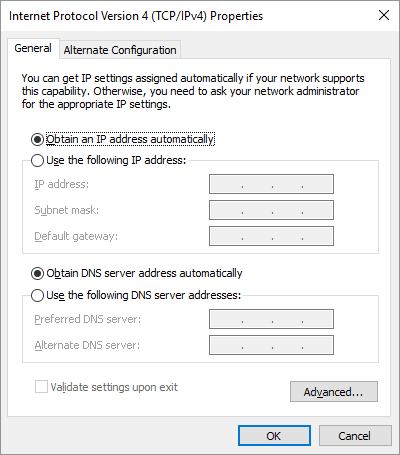
La preparación puede ayudar Dirección IP estática Esto podría resolver este problema, pero probablemente no sea necesario y excesivo para la mayoría de los usuarios.
6. Actualice el controlador de la tarjeta de red
Dado que el error "La configuración de Wi-Fi no tiene una IP válida" implica una conexión inalámbrica, debe asegurarse de que el controlador que usa su computadora para su Wi-Fi funcione correctamente.
Para hacer esto, presione Win + X de nuevo y seleccione Administrador de dispositivos. Expanda Adaptadores de red y busque برنامج Encienda la tarjeta de red inalámbrica. Haz clic derecho sobre él y elige Actualizar software de controlador -> Buscar automáticamente software de controlador actualizado.
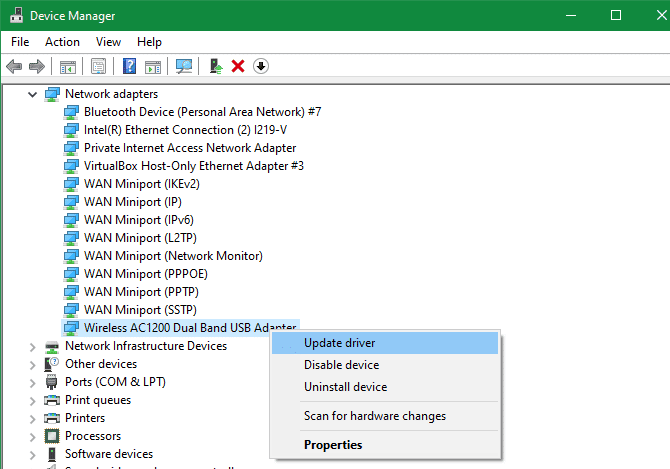
Es posible que esta configuración no muestre el nuevo controlador. En este caso, también puede hacer clic con el botón derecho en el nombre del dispositivo y elegir "ئصائصPara ver quién lo fabricó (posiblemente Intel o Realtek). Es posible que pueda encontrar una versión actualizada del controlador en el sitio web del proveedor del componente; Consulta nuestra guía para actualizar Controladores de Windows Para obtener ayuda en este sentido.
Si eso no es posible, puede hacer clic derecho en el controlador y elegir desinstalar para eliminarlo de su computadora. Al reiniciar, Windows debería reinstalar un nuevo controlador para la tarjeta de red. Sin embargo, si esto no sucede automáticamente, deberá volver a instalarlo usted mismo, ya sea usando otra computadora o una conexión por cable.
7. Verifique si hay malware o conflicto con su aplicación antivirus
Si llega a este punto, se debe hacer una verificación para buscar Software malicioso en tu ordenador. Los virus y otro malware a veces pueden alterar su configuración de Internet para evitar que se conecte a Internet. Aunque esto puede no resultar en un problema.”Wi-Fi no tiene una configuración de IP válidaSin embargo, todavía vale la pena intentarlo.
Ejecute un análisis con Windows Defender o aplicación antivirus otra cosa que haya instalado en su sistema. Si tiene acceso a otra computadora que pueda conectarse a Internet, descargue la versión gratuita de Malwarebytes Cópielo en la computadora afectada para ejecutar un análisis antimalware.
Como otro paso de solución de problemas, intente deshabilitar la aplicación antivirus e intente conectarse a Internet nuevamente. Algunas aplicaciones antivirus de terceros pueden interferir con las operaciones normales de la red y bloquear la conexión de red.
8. Aumentar el número de usuarios de DHCP
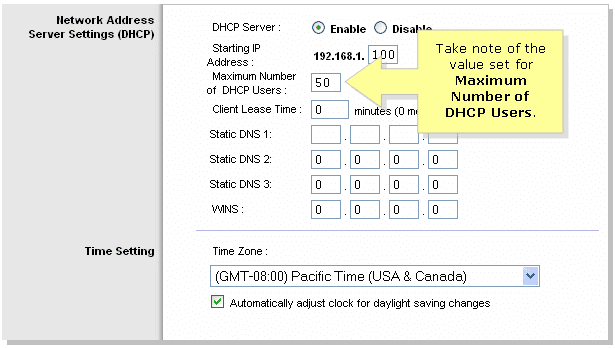
La mayoría de los enrutadores tienen un límite predeterminado en la cantidad de dispositivos que pueden comunicarse mediante DHCP. Si tiene muchos dispositivos que se conectan a Internet en su hogar, existe la posibilidad de que pueda alcanzar este límite, lo que provoca errores de configuración de IP cuando su computadora intenta obtener una dirección IP.
Deberá iniciar sesión en su enrutador, buscar Configuración DHCP y aumente el límite para solucionar este problema. Cómo hacer esto depende del tipo Enrutador su información, por lo que no podemos proporcionar instrucciones exactas. Para comenzar, revise los conceptos básicos de registro del enrutador y consulte con Soporte al usuario si necesita ayuda más específica.
9. Restablecer la configuración de red
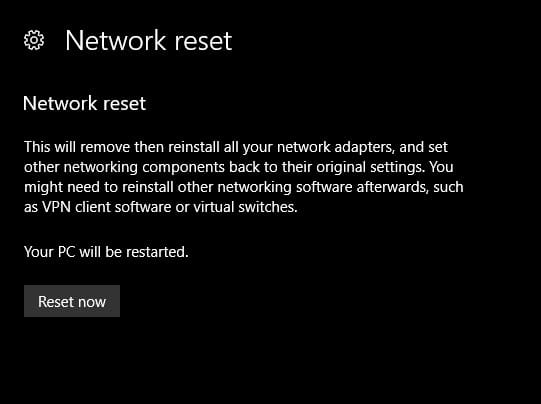
En este punto, después de haber probado las correcciones principales. ahora debes Restablecer la configuración de red de Windows 10 , donde puede haber un problema profundo.
Ir Ajustes -> Red e Internet -> Estado y haga clic en Restablecimiento de la red al final de la página. Como hay una advertencia de que al hacerlo, se eliminarán todos los adaptadores de red y se restablecerá todo a los valores predeterminados. Si está de acuerdo con eso, toque Restablecer ahora. El proceso reiniciará su computadora.
Eliminación de errores de configuración de IP
Esperemos que no necesite restablecer todas las configuraciones de red para resolver un error”Wi-Fi no tiene una configuración de IP válida. Este error suele ser una falla temporal que desaparece con uno de los pasos anteriores.
Si todavía tienes problemas o quieres saber más sobre redes domésticas Consulta nuestra guía completa Para la solución de problemas de red de Windows.







